Wat betekent schermopname
Er zijn twee manieren om een scherm op te nemen:u kunt ingebouwde tools gebruiken (de meeste apparaten hebben dergelijke opties) of u kunt software voor schermopname downloaden en installeren.
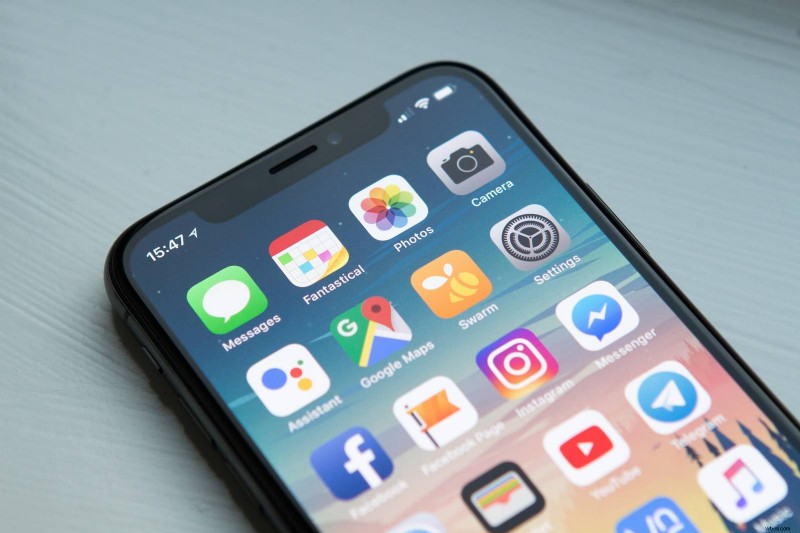
Doel van schermopname
Deze techniek kan een goede keuze zijn voor diegenen die geen lange handleidingen voor verschillende toepassingen willen uitzoeken en alle stappen in actie willen zien.
Je kunt ook je scherm opnemen om iets te illustreren, iemand uit te leggen wat hij moet doen of gewoon iets grappigs te laten zien. Schermopname is handig voor het opnemen van webinars (niet alle webinartools staan dit toe) of videogames.
Hoe opname te screenen op Windows
Windows 10 en 11 hebben een ingebouwde Xbox Game Bar die schermopname mogelijk maakt (en vele andere functies). U kunt ook enkele schermrecorders installeren, bijvoorbeeld OBS Studio.
Bekijk de gedetailleerde instructies op de officiële Microsoft-site.
Hoe opname te screenen op Mac
De beste manier om uw scherm op Mac op te nemen, is met QuickTime Player. U kunt ook de apps voor Windows proberen, deze hebben vaak ook een Mac-versie.
Uw scherm opnemen op iPhone
Het is zo eenvoudig als ABC met behulp van de optie Schermopname die u kunt vinden in het Control Center. Volg gewoon deze stappen.
Hoe u uw scherm kunt opnemen op Android
Dit proces is niet moeilijker dan het opnemen van schermen op iOS. Zoek gewoon het bijbehorende pictogram in het paneel Snelle instellingen dat u ziet nadat u vanaf de bovenkant van uw scherm naar beneden hebt geveegd. Bekijk deze handleiding voor meer details.
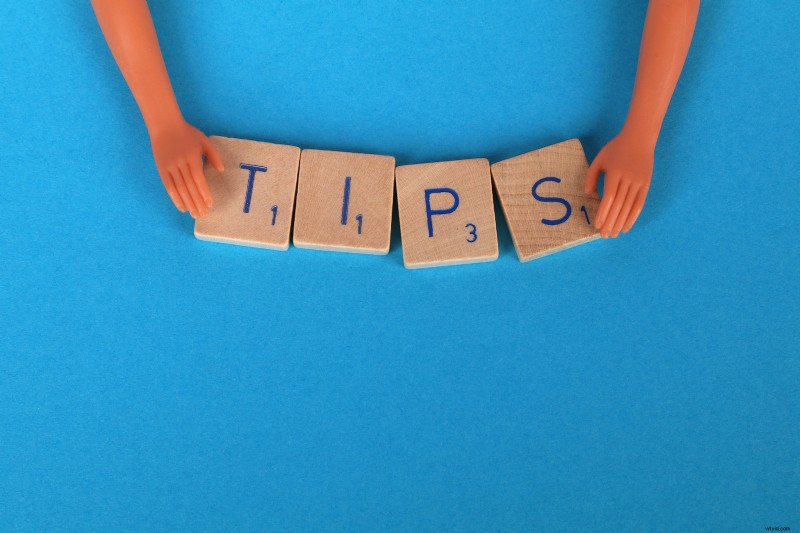
Tips en hints
Een scherm opnemen is heel eenvoudig, zelfs intuïtief. Maar toch, zelfs deze basisactie heeft zijn eigenaardigheden en manieren om uw opname te verbeteren.
- Denk een stap vooruit. We bedoelen, iemand kan je bellen als je bezig bent met opnemen. Er kunnen pop-ups en meldingen zijn. Let op wat je op je scherm hebt:weet je zeker dat er niets te verbergen is? Verwijder alles waarvan je niet wilt dat anderen het zien (of ga naar een ander scherm), schakel de meldingen uit en kies een tijdstip waarop niemand je waarschijnlijk zal storen.
- Loop niet rond. Je weet hoe het er soms uitziet:chaotisch gooien van de ene applicatie of scherm naar de andere, wanhopig op zoek naar een benodigde functie of functie, raken en missen. Maak een plan en volg het.
- Houd je opname kort. Niemand is geïnteresseerd in lange handleidingen. Bovendien zijn dergelijke bestanden kleiner en gemakkelijker te bewerken of te plaatsen.
- Zorg ervoor dat er geen achtergrondgeluid is. Als je video gedempt is, kun je later wat rustige muziek toevoegen.
- Onderschat 'post-productie' videobewerking niet. Het kan u tijd besparen:in plaats van de hele video opnieuw op te nemen, kunt u de onnodige momenten wegknippen of de afbeelding bijsnijden om iets te verbergen dat niet mag worden gezien.
Zelfs als er iets misgaat, is het geen rocket science, de volgende poging zal succesvol zijn. En Clideo is er altijd om te helpen met bewerken.
